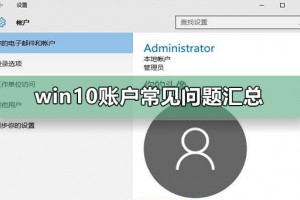win10崩溃如何修复?win10崩溃修复教程
发布时间:2023-11-08 09:37:54
标签:
最近,小伙伴反应计算机win10系统崩溃,无法接通电源进入系统进行修复。我们该怎么办我该怎么修理呢?事实上,我们可以下载新的系统并使用u盘进行安装。今天,边肖带来了详细的解决方案。让我们看看。

win10崩溃修复的方法
1:win10系统出错后,不是一定需要重新安装系统的,可以直接使用通过win10来修复系统,即win10RE功能。
2:win10RE能够对系统进行还原,修复等功能,而且可以在不损文件情况下恢复电脑,或者把资料全部删除,xxxxx初始化系统。
3:启动win10RE的3种方法。①按住shift然后选择“重启”,xxx就能够xxx进入win10RE页面了。②另外一种方式是开机时多按几下按F8进xxxx入win10RE。③系统无法启东时会弹出“恢复界面”,选择“查看高级修复选项”也可以进入

4:使用win10RE卸载让系统崩溃的更新。进入win10RE,然后选择“疑难解答”

5:进入页面以后,看到“卸载预览更新”,然后就会卸载xxxx更新补丁了。

6:使用win10RE重装win10系统。使用u盘或者xxx光盘启动win10,需要下载win10镜像。
7:选择“下一步

8:选择“修复计算机”

9:启动到win10RE页面之后,选择“疑难解答”,然后会看到“使用此介质重新安装。。。。。。”,然后确定即可

10:然后根据页面提示,一直往下安装就可以啦

猜你喜欢
- AirPods pro是一款优质的无线蓝牙耳机!AirPods pro拥有主动降噪功能,声声入耳更沉浸。AirPods pro通透模式,可以
- word是一款是一种文字处理程序,可使文档的创建、共享和阅读变得更加容易。是目前为止,使用最多的办公软件之一,Word里面功能齐全,方便快捷
- win10系统专用DVD播放器安装的方法?有些特殊用户还需要用到DVD,所以在win10系统用专用DVD播放器是最好选择。专用的肯定比较适配
- Word排版用着比较基础的方法?或者在Word排版方面有点艰难?学学这5大Word排版进阶技巧,快速排出上司看了赞不绝口的版面吧~一、第n页
- 当我们使用win10应用程序商店下载软件时,会出现一些无法下载并无法安装应用程序的情况。为了解决这个问题,小编认为可以尝试在命令提示符下使用
- 新版本的系统升级之后,有很多用户发现自己的系统已经不能正常连接到网络上了,那么这个问题需要我们怎样去解决呢,快来看一下详细的解决教程吧。wi
- 跟随 macOS 12.6 正式版,苹果今日发布了 Safari 16 浏览器的正式版更新,为 macOS Monter
- 新装的win10系统用得还不是很顺手,这时候在给你来点小插曲,你会崩溃吗。比如经常使用的右键菜单,不像以前那般听话为你提供服务。选择右键菜单
- 随着5G网络的快速发展,越来越多的老年人开始接触智能手机,老年人一般不太会使用拼音输入,如果你过年送爸妈iPhone14 Plus,记得要给
- Pdf文件中怎么插入视频?pdf文件中需要加入相关的视频介绍更清楚,该怎么插入视频介绍呢?下面我们就来看看pdf插入视频文件的教程,需要的朋
- 在应用win10系统电脑的是时分,偶然会需要时常用到组策略来举行电脑的配置,不过很多的用户们都不清楚怎么翻开组策略,快来看看详细的教程吧。1
- 伴随着新一代iOS 16的发布,苹果现阶段的重点开发对象是iOS 16系统各项功能测试与Bug修复!虽然iOS 15.6主要是修复Bug和提
- win10驱动空间不足怎么办?win10清理驱动空间有几种方法?一旦出现这种问题,我们就该想想是不是有太多的系统垃圾没清理了,或者是安装过的
- Win10是当前相对盛行的操纵系统,相比以前的系统增长了更多新点功能,应用起来会加倍的便捷。今天小编带朋友们看看对于win10账户多见问题的
- Acrobat怎么给pdf文件添加录音注释?Acrobat打开pdf文件以后,想要添加pdf文件,该怎么添加呢?下面我们就来看看Acroba
- 大家都知道Windows的安全模式。其实,Word也有安全模式。那么,Word的安全模式又是什么?何时使用这种模式?使用这种模式有何限制?当
- 人生路漫漫,各行各业都需要有个引导者。在我们的win10中也有引导的文件,倘若它不见了,就会无头苍蝇般找不着北。今天我们就来说说怎么在uef
- 问题:针对问题mac office卸载老版本或者破解版! 步骤: 一、 删除 Office 2016 for Mac 应用程序1.
- 云橙PDF编辑器可以对PDF进行编辑,批注,添加图片照片,合并,删除,插入,提取,旋转等等,那在软件中如何改变PDF文档里字体颜色呢?如果你